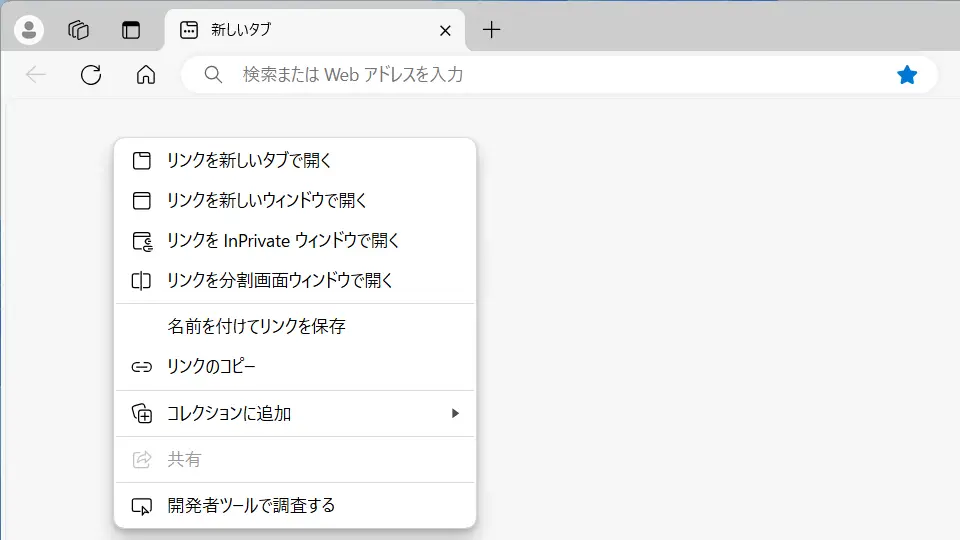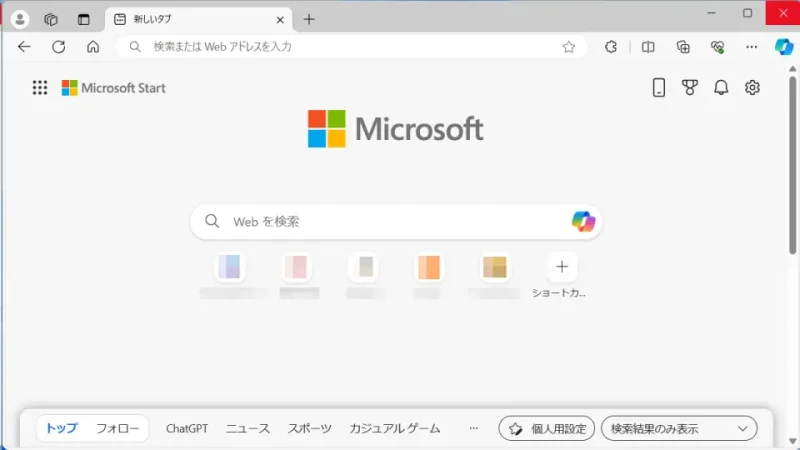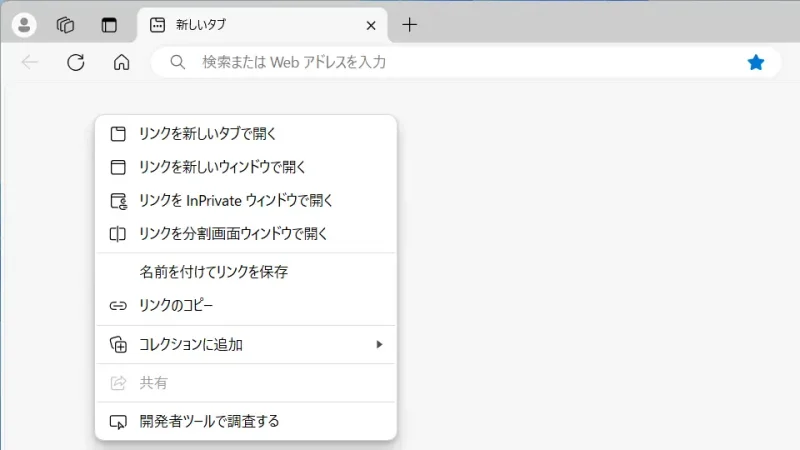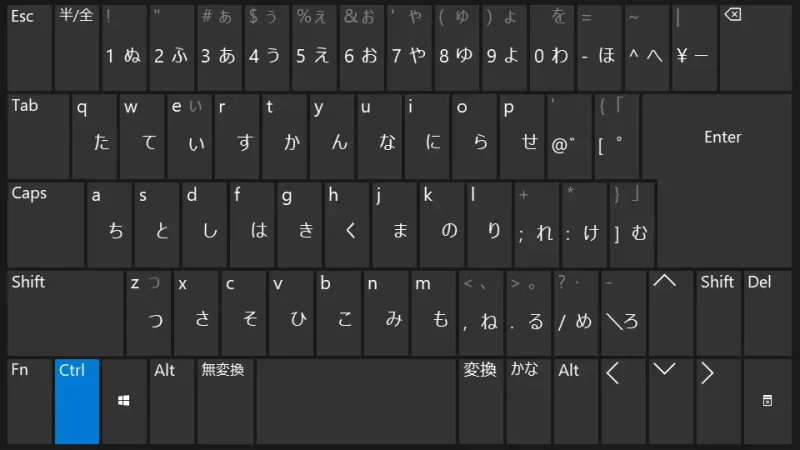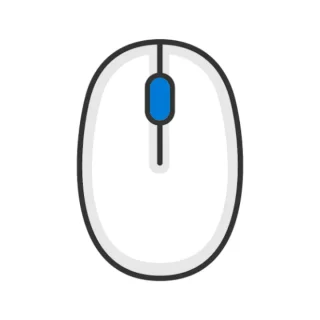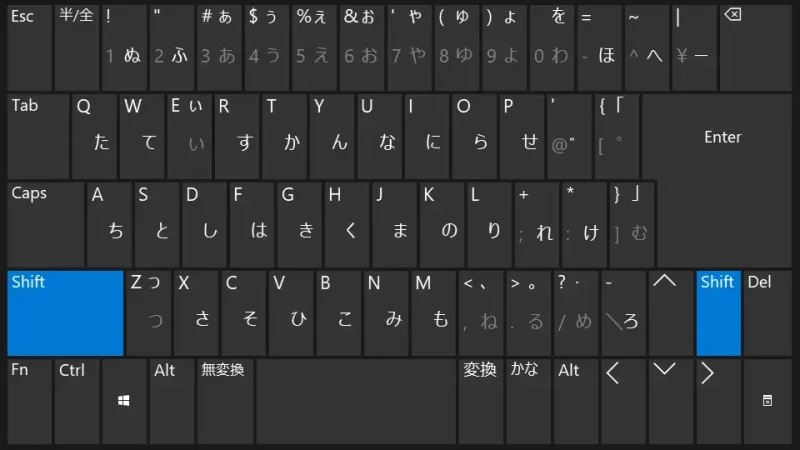Webページの[リンク]はクリックした際に「そのまま別ページに遷移する」「新しいタブで別ページに遷移する」と言ったように挙動が異なる場合があります。新しいタブを開かず別ページに遷移するリンクをパソコン用のWebブラウザで「新しいタブでページを開く」や「新しいウィンドウでページを開く」と言うことができます。
別ページに遷移する
Webページに表示される「別ページに遷移する文字列」を【リンク】と呼びますが、クリックした際の挙動は「そのまま別ページに遷移する」「新しいタブで別ページに遷移する」などがあります。
これはWebページの製作者が指定することができますが、昨今では様々な理由によって「そのまま別ページに遷移する」と言う挙動を選択することが多くなっています。
しかし、「現在のページ」と「遷移したページ」を何度も行き来するのが面倒であれば、現在のページを残したまま「新しいタブで別ページに遷移する」「新しいウィンドウで別ページに遷移する」と言う選択を閲覧者がすることもできます。
これは、「メニューから選択する」ほか「キーボード+マウスで操作する」でも可能です。
Windowsの[Microsoft Edge]を例にしますが、多くのWebブラウザで同様のことが可能です。
メニューから選択するやり方
メニューから操作するやり方は以上です。
キーボード+マウスで操作するやり方
リンクを新しいタブで開く
「キーボード+マウス」の他に「マウスのみ」でも操作可能です。
リンクを新しいウィンドウで開く
キーボード+マウスで操作するやり方は以上です。